简介
本教程将向您展示如何将一组文件上传到 GitHub 代码库。
将您的文件上传到 GitHub 代码库可以让您
- 使用版本控制来管理对文件的修改,从而保护和管理项目的版本历史。
- 备份你的工作,因为你的文件现在存储在云端。
- Pin 你的代码库到个人资料,以便其他人可以看到你的工作。
- 分享并与他人公开或私下讨论你的工作。
如果你已经熟悉 Git,并且正在寻找有关如何将本地存储的 Git 代码库上传到 GitHub 的信息,请参阅“将本地托管的代码添加到 GitHub”。
前提条件
- 你必须拥有一个 GitHub 帐户。更多信息,请参阅“在 GitHub 上创建帐户”。
- 你应该有一组你想要上传的文件。
步骤 1:为你的项目创建一个新的代码库
为每个正在进行的项目创建一个新的代码库是一个好主意。如果你正在编写软件项目,将所有相关文件分组到一个新的代码库中,可以更容易地随着时间的推移维护和管理代码库。
-
在任何页面的右上角,选择,然后点击新建代码库。
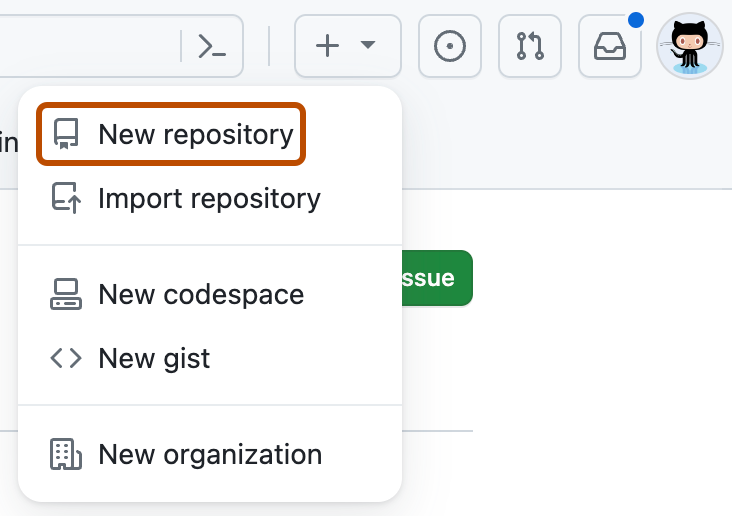
-
在“代码库名称”框中,输入项目名称。例如,输入“my-first-project”。
-
在“描述”框中,输入简短描述。例如,输入“这是我在 GitHub 上的第一个项目”。
-
选择你的代码库是公开的还是私有的。“公开”表示其他人可以看到你的项目。
-
选择添加自述文件。你将在后面的步骤中编辑此文件。
-
点击创建代码库。
步骤 2:将文件上传到项目的代码库
到目前为止,你应该只看到代码库中列出了一个文件,即你在初始化代码库时创建的README.md文件。现在,我们将上传你的一些文件。
- 在页面的右侧,选择添加文件下拉菜单。
- 从下拉菜单中,点击上传文件。
- 在你的电脑上,打开包含你工作的文件夹,然后将所有文件和文件夹拖放到浏览器中。
- 在页面底部,“提交更改”下,选择“直接提交到
main分支”,然后点击提交更改。
步骤 3:编辑项目代码库的自述文件
你的代码库的自述文件通常是访问你的代码库时人们看到的第一个项目。它通常包含有关你的项目是什么以及你的项目为什么有用的信息。
正如我们在“Hello World”教程中学到的那样,自述文件 (README.md) 使用 Markdown 语法编写。Markdown 是一种易于阅读和编写的纯文本格式化语言。
在此步骤中,我们将使用 Markdown 编辑项目的README.md,使其包含有关项目的一些基本信息。
-
从文件列表中,点击
README.md查看文件。 -
在文件视图的右上角,点击以打开文件编辑器。
- 你会看到一些关于你的项目的信息已经为你预先填写。例如,你应该看到你在步骤 1 中完成的代码库名称和代码库描述显示在第 1 行和第 2 行。
-
删除除
#之外的现有文本,然后为你的项目输入一个合适的标题。- 例如:
# 关于我在 GitHub 上的第一个项目。
- 例如:
-
接下来,添加一些关于你的项目的信息,例如项目目的或主要功能的描述。
-
在新内容上方,点击预览。
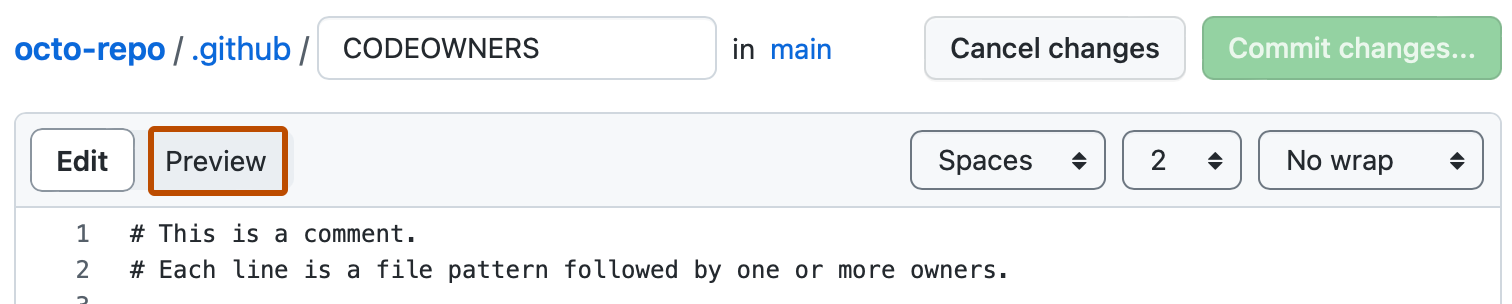
-
查看保存更改后文件将如何呈现,然后切换回“编辑”。
-
继续编辑和预览文本,直到你对自述文件的内容满意为止。
-
在右上角,点击提交更改。
-
在打开的对话框中,已经为你预先填写了提交消息(“更新 README.md”),并且默认情况下,选择了“直接提交到
main分支”选项。保留这些选项,然后点击提交更改。
结论
你现在已经创建了一个新的代码库,向其中上传了一些文件,并添加了一个项目自述文件。
如果你将代码库可见性设置为“公开”,则该代码库将显示在你的个人资料中,你可以与他人分享代码库的 URL。
当你直接在 GitHub 上的浏览器中添加、编辑或删除文件时,GitHub 将跟踪这些更改(“提交”),因此你可以开始管理项目的历史和演变。
进行更改时,请记住你可以从代码库的main分支创建一个新的分支,以便你可以在不影响文件主副本的情况下进行试验。然后,当你对一组更改感到满意时,打开一个拉取请求以将更改合并到你的main分支中。有关如何执行此操作的提醒,请参阅“Hello World”。
后续步骤
-
大多数人都希望继续在本地(即在自己的电脑上)处理文件,然后不断地将这些本地进行的更改与 GitHub 上的这个“远程”(云端)代码库同步。有很多工具可以让你做到这一点,例如 GitHub Desktop。要开始使用,你需要
- 安装GitHub Desktop。更多信息,请参阅“GitHub Desktop 入门”。
- 克隆远程代码库,以便你在自己的电脑上拥有一个副本。更多信息,请参阅“从 GitHub Desktop 克隆和派生代码库”。
- 持续同步你的本地更改与这个远程代码库。更多信息,请参阅“在 GitHub Desktop 中同步你的分支”。
-
要了解有关其他可用于处理托管在 GitHub 上的代码库的工具的更多信息,请参阅“连接到 GitHub”。